VirtualBox è una soluzione di virtualizzazione affidabile che viene consigliata per eseguire macchine virtuali (VM) su server, desktop e laptop. Con il passare del tempo, vengono rilasciate periodicamente nuove versioni di VirtualBox. I vantaggi nell’utilizzare l’ultima versione di VirtualBox sono che include miglioramenti, correzioni di bug e ti permette di lavorare con un livello di sicurezza più elevato, oltre a ricevere un maggior grado di prestazioni. Le nuove funzionalità vengono di solito aggiunte con i rilasci delle versioni principali (ad esempio, v.6.0.0 confrontando con la versione 5.x.x).
Cosa dovresti fare quando desideri aggiornare il tuo VirtualBox all’ultima versione, ma la tua versione più vecchia è configurata e ottimizzata? La buona notizia è che la tua configurazione viene preservata quando aggiorni VirtualBox. Questo post sul blog esplora come aggiornare VirtualBox su Windows e Mac OS X preservando la configurazione esistente di VirtualBox e delle macchine virtuali.
Come Aggiornare VirtualBox su Windows
Come potresti ricordare, nel precedente post sul blog è stata installata VirtualBox 5.2. Apri il tuo VirtualBox e controlla la sua versione andando su Aiuto > Informazioni su VirtualBox. Nell’esempio attuale, la versione di VirtualBox installata è la 5.2.16 come puoi vedere nello screenshot qui sotto, e la versione più recente disponibile è la 6.0.8.
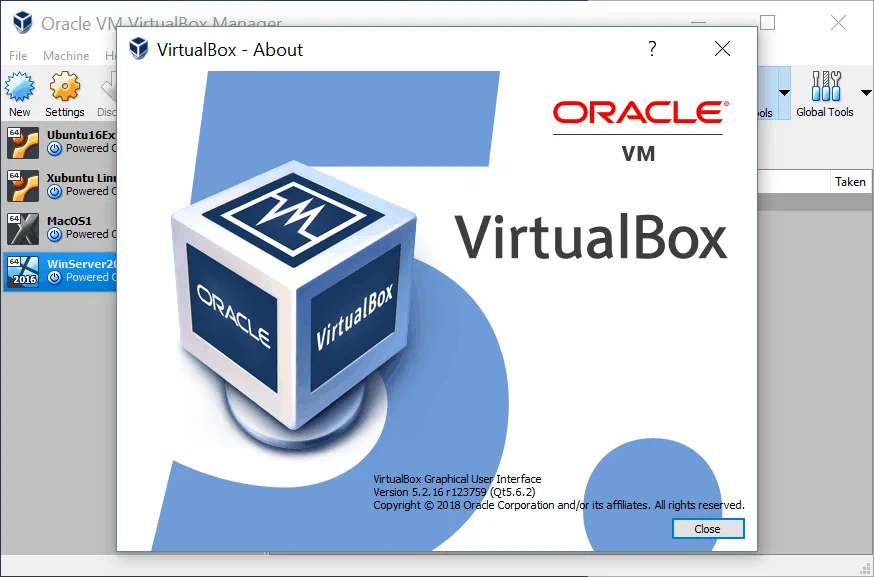
Puoi andare su File > Controlla gli Aggiornamenti per verificare se sono disponibili aggiornamenti. Questa finestra di notifica di solito appare automaticamente dopo il lancio di VirtualBox quando è disponibile un aggiornamento minore (ad esempio l’aggiornamento dalla versione 5.2.16 alla versione 5.2.30). Clicca sul link di download visualizzato nella finestra sottostante se desideri scaricare quella versione per un aggiornamento. Il programma di installazione scaricato può essere utilizzato come aggiornatore.
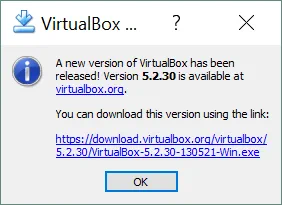
Se desideri scaricare l’ultima versione e eseguire un aggiornamento di versione maggiore, vai sul sito ufficiale di VirtualBox e scarica l’ultimo programma di installazione di VirtualBox per la tua piattaforma (in questo caso Windows). VirtualBox 6 contiene una serie di nuove funzionalità, tra cui l’esportazione della VM su Oracle Cloud, il supporto ad alta risoluzione, miglioramenti GUI, un migliore supporto per la grafica 3D, ecc. Tieni presente che VirtualBox 6 supporta solo sistemi operativi host a 64 bit. Se hai un sistema operativo host a 32 bit, dovresti utilizzare VirtualBox 5 o installare il sistema operativo host a 64 bit per installare la nuova versione di VirtualBox 6.
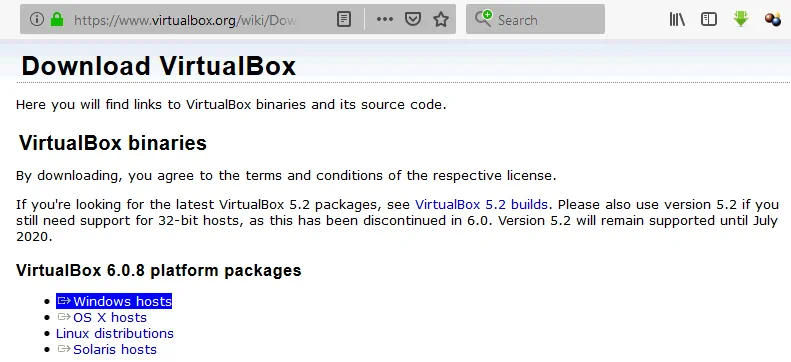
Salva il file di installazione (VirtualBox-6.0.8-130520-Win.exe in questo caso) in una posizione personalizzata.
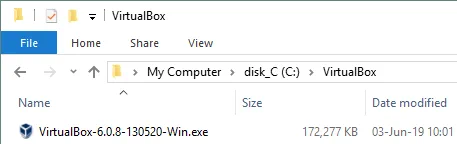
Chiudi la tua istanza esistente di VirtualBox e spegni le VM in esecuzione. Fai clic con il pulsante destro del mouse sul file di installazione eseguibile e seleziona Esegui come Amministratore. Dovrebbe apparire la schermata di benvenuto della procedura di installazione.
Vai alla seconda schermata e controlla il percorso di installazione e i componenti da installare/aggiornare. Il percorso di installazione deve essere lo stesso della tua vecchia versione di VirtualBox che verrà aggiornata. In generale, il processo di aggiornamento di VirtualBox è simile al processo di installazione di VirtualBox per la prima volta.
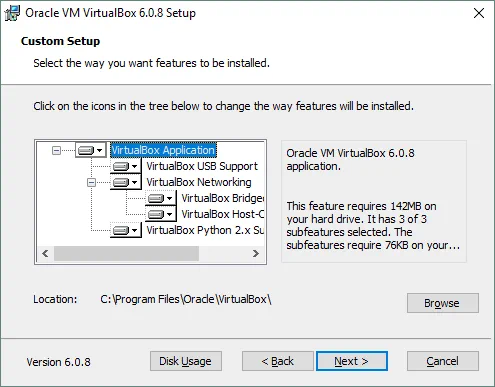
Nel passaggio successivo della procedura guidata di installazione di VirtualBox, spunta le caselle necessarie per creare collegamenti e registrare le associazioni dei file.
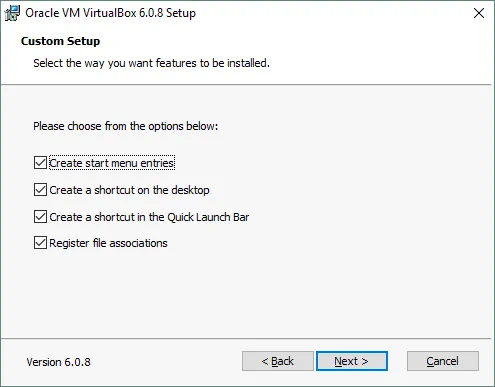
Accetta l’avviso riguardante le interfacce di rete che verranno temporaneamente disconnesse durante il prossimo passaggio di installazione/aggiornamento. Questo avviso ti permette di evitare interruzioni impreviste della connessione di rete durante l’installazione. Premi Sì quando sei pronto a procedere senza preoccupazioni, ad esempio che un processo di download critico possa essere interrotto.
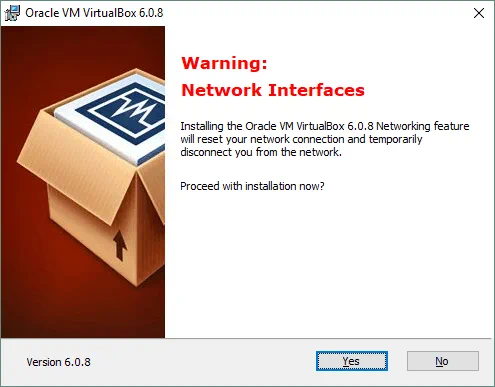
Se non hai ancora chiuso l’applicazione VirtualBox, l’aggiornamento ti chiederà di farlo prima di poter continuare, in quanto alcuni file in uso da un’istanza di VirtualBox in esecuzione devono essere aggiornati. Il nome dell’applicazione e l’ID del processo sono visualizzati nel messaggio di avviso. Dopo aver chiuso un’istanza in esecuzione di VirtualBox, fai clic su Riprova per riprendere l’aggiornamento di VirtualBox.
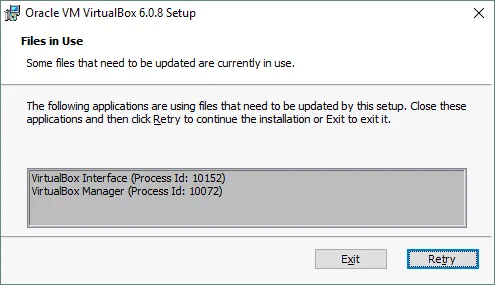
La prossima domanda è posta da Windows Security per l’installazione del driver del dispositivo Universal Serial Bus di Oracle. Spunta la casella ” Attendibile sempre il software di Oracle Corporation ” poiché Oracle è un produttore di software attendibile, e fai clic su Installa.
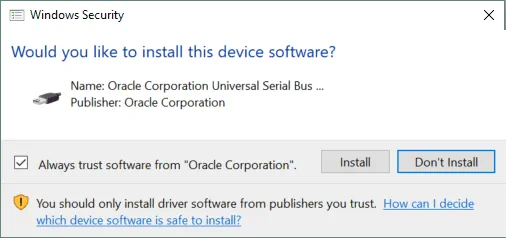
Infine, sulla schermata Installazione completata, spunta la casella ” Avvia Oracle VM VirtualBox 6.0.8 dopo l’installazione ” e fai clic su Fine.
Dopo aver aperto VirtualBox che è stato aggiornato, è possibile vedere alcune modifiche visive nell’interfaccia grafica (GUI), anche se il concetto tradizionale è preservato. Tutte le VM configurate e le impostazioni di VirtualBox vengono mantenute dopo l’aggiornamento.
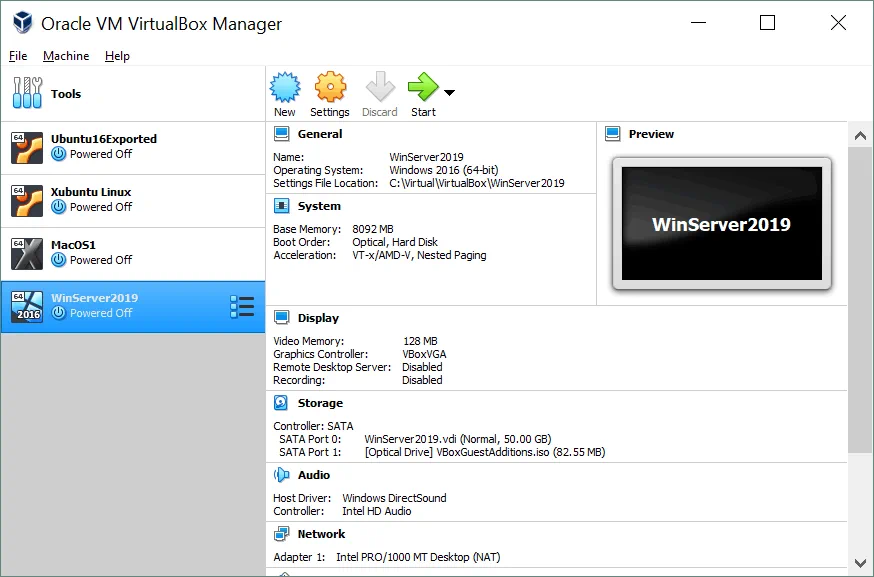
Se hai installato il Pacchetto di Estensione di VirtualBox, VirtualBox ti chiederà di aggiornare il Pacchetto di Estensione. Leggi sull’installazione del Pacchetto di Estensione in uno dei nostri prossimi post sul blog su VirtualBox. A questo punto, l’aggiornamento di VirtualBox su Windows è completo. Nella sezione successiva, scopri come aggiornare VirtualBox su Mac.
Come Aggiornare VirtualBox su Mac
Il processo di aggiornamento di VirtualBox su macOS X è simile a quelli richiesti per aggiornare VirtualBox su Windows. Verifichiamo la versione di VirtualBox già installata su Mac. Per aprire VirtualBox, vai su VirtualBox > Informazioni su VirtualBox.
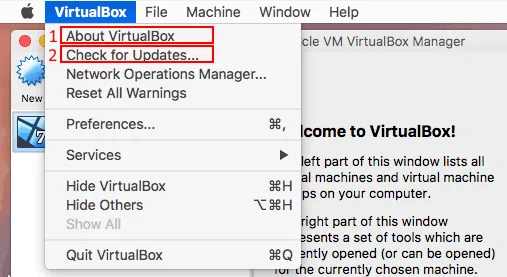
Osserva che la versione attuale di VirtualBox installata è la 5.2.30. Da qui, puoi andare su VirtualBox > Verifica Aggiornamenti e controllare se ci sono aggiornamenti consigliati.
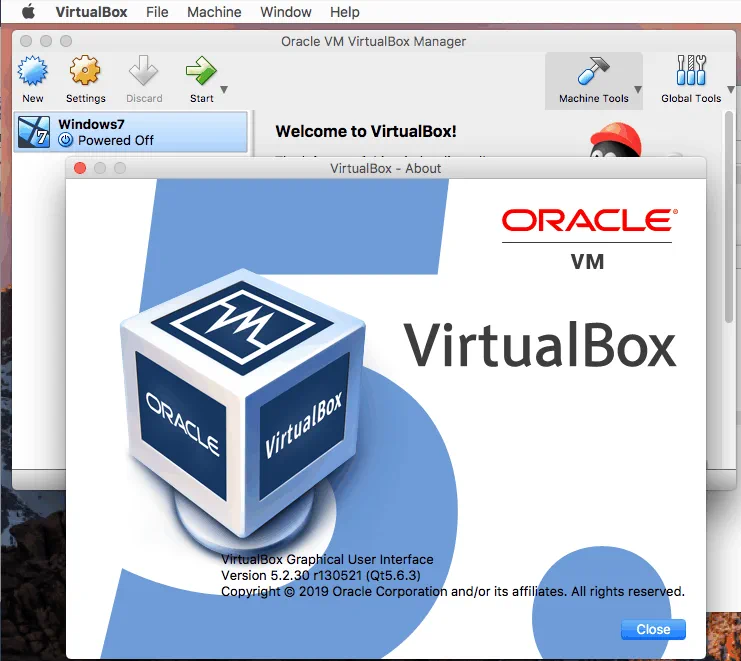
Visita il sito ufficiale e scarica il nuovo programma di installazione di VirtualBox da utilizzare per aggiornare una versione esistente di VirtualBox su macOS. Salva l’immagine di installazione DMG di VirtualBox (VirtualBox-6.0.8-130520-OSX.dmg in questo caso) nella cartella personalizzata.
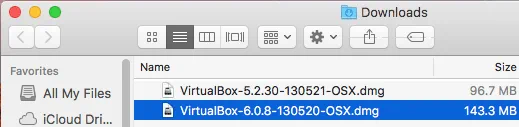
Chiudi tutte le VM e chiudi la finestra della tua vecchia versione di VirtualBox. Apri l’immagine DMG e fai doppio clic sull’icona VirtualBox.pkg per eseguire l’installatore del pacchetto VirtualBox. Dopo questo, viene aperto il wizard di installazione/aggiornamento di VirtualBox.
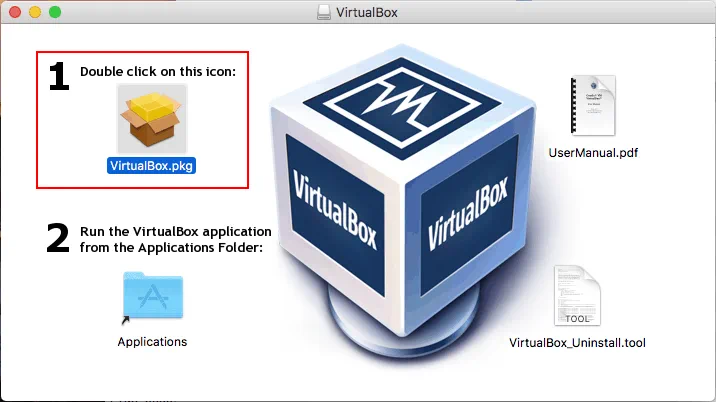
Nella prima schermata della procedura guidata, fai clic su Continua e conferma di fidarti di questo programma di installazione.
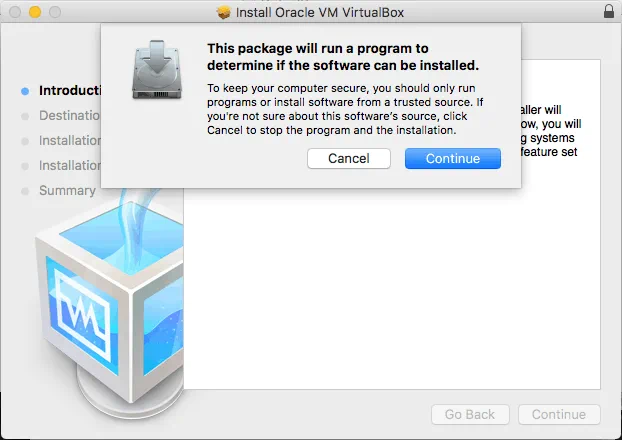
Nota: In macOS Mojave (macOS 10.14), potresti dover aprire Preferenze di Sistema, quindi andare su Sicurezza e Privacy dove nella scheda Generale della finestra, fai clic sull’icona del lucchetto per sbloccare il programma di installazione dell’applicazione. Inserisci la password dell’amministratore, e poi fai clic su Consenti. Avvia nuovamente il programma di installazione di VirtualBox per aggiornare VirtualBox su macOS.
Per aggiornare VirtualBox su macOS, mantieni la posizione di VirtualBox identica a prima. Il programma di installazione sovrascriverà i vecchi file. Digita la tua password per confermare l’installazione e procedi al passaggio successivo.
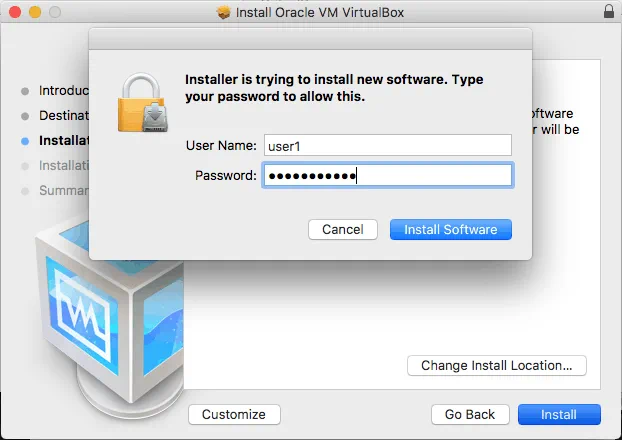
Attendi finché i file non sono stati copiati nelle directory appropriate del sistema macOS. Alla fine del processo di aggiornamento, il programma di installazione ti chiede cosa desideri fare: sposta il file del programma di installazione nel Cestino o mantieni il file. Seleziona l’opzione che preferisci e chiudi la finestra del programma di installazione.
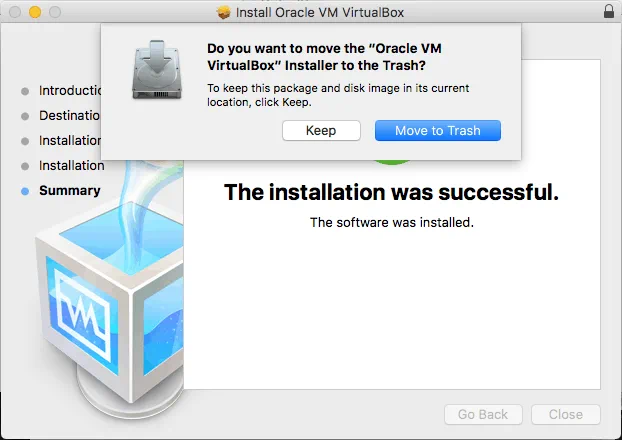
Ora puoi aprire il tuo VirtualBox aggiornato su macOS. Apri Launchpad e fai clic sull’icona di VirtualBox.
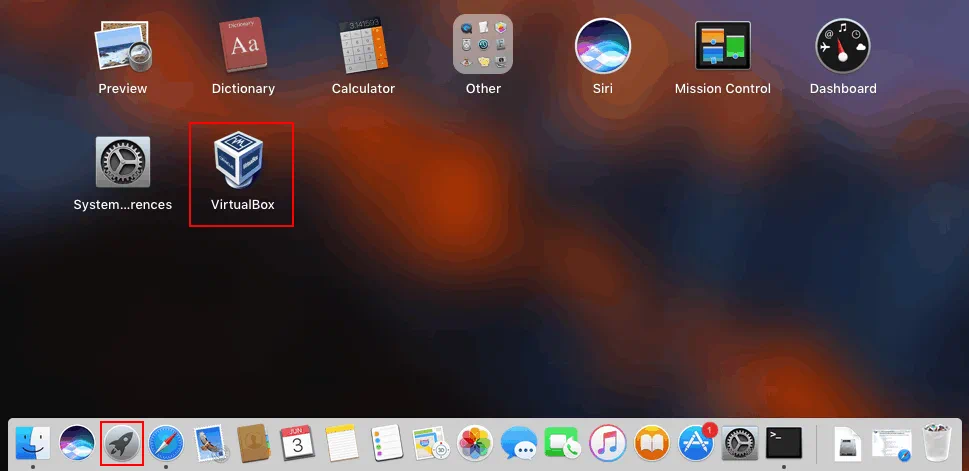
Come puoi vedere, tutte le VM create precedentemente sono al loro posto e la configurazione di VirtualBox è conservata. Fai clic su VirtualBox > Informazioni su VirtualBox per assicurarti di avere la versione più recente di VirtualBox sul tuo Mac ora.
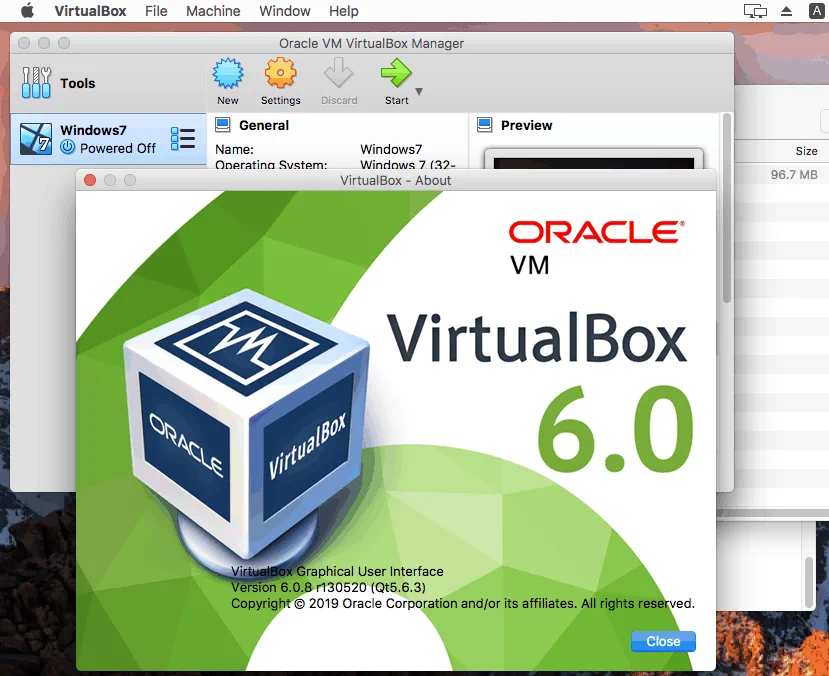
Conclusione
Aggiornare VirtualBox è un processo semplice. La prima parte del post spiega come aggiornare VirtualBox su Windows, mentre la seconda parte mostra come aggiornare VirtualBox su Mac. Grazie alla natura multipiattaforma di VirtualBox, la procedura di aggiornamento è simile per tutte le piattaforme supportate e la migliore caratteristica è che tutte le tue VM accordate e la configurazione di VirtualBox sono completamente preservate dopo l’aggiornamento. Prova ad aggiornare VirtualBox sulla tua macchina per ottenere le correzioni e le funzionalità più recenti.
Source:
https://www.nakivo.com/blog/how-to-update-virtualbox/













